
Innehåll
- Dela trådlöst högtalare och skrivare med andra datorer
- Anslut AirPort Express-basstationen
- Starta AirPort Utility-programmet
- Välj anslutningstyp för Airport Express
- Felsökning av AirPort Express-problem
Dela trådlöst högtalare och skrivare med andra datorer
Apples AirPort Express Wi-Fi-basstation ger dig möjlighet att trådlöst dela enheter som högtalare eller skrivare med andra datorer.
Med hjälp av Airport Express kan du ansluta alla hemhögtalare till ett enda iTunes-bibliotek och effektivt skapa ett trådlöst hemmusiknätverk. Du kan också använda AirPrint för att trådlöst skriva ut dokument till skrivare i andra rum.
Oavsett anledning, med AirPort kan du trådlöst dela data från din Mac med bara ett eluttag och några konfigurationer. Vi visar dig hur i den här guiden.
Apple avbröt AirPort och AirPort Express i april 2018. Det betyder att hårdvaran inte längre säljs och programvaran inte längre underhålls, men det finns fortfarande produkter tillgängliga på sekundärmarknaden.
Anslut AirPort Express-basstationen

Börja med att ansluta AirPort Express till ett eluttag i rummet där du vill använda det.
Om du inte redan har AirPort Utility-programvaran installerat installerar du den från cd-skivan som medföljde AirPort Express eller laddar ner den från Apples webbplats.
Programvaran AirPort Utility levereras förinstallerad med Mac OS X 10.9 (Mavericks) till och med 10.13 (High Sierra), så du behöver inte ladda ner den på dessa operativsystem.
Starta AirPort Utility-programmet
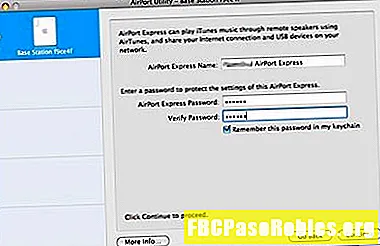
När du har installerat AirPort Utility-programmet följer du dessa steg:
-
Starta AirPort Utility. När det börjar ser du den nya AirPort Express-basstationen listad till vänster. Enkelklicka för att markera det om det inte redan är markerat.
-
Välj Fortsätta.
-
Fyll i fälten på höger sida. Ge AirPort Express ett namn och ett lösenord som du kommer ihåg så att du kan komma åt det senare.
-
Välj Fortsätta.
Välj anslutningstyp för Airport Express
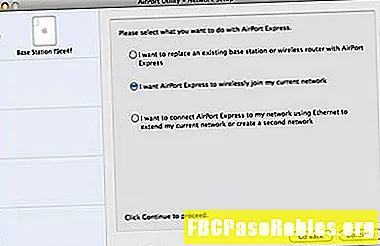
Därefter måste du bestämma vilken typ av Wi-Fi-anslutning du vill konfigurera.
-
Välj om du ansluter AirPort Express till ett befintligt Wi-Fi-nätverk, ersätter ett annat eller ansluter via Ethernet. För dessa instruktioner antar vi att du redan har ett trådlöst nätverk och kommer att gå med AirPort Express till det. Välj det alternativet och välj sedanFortsätta.
-
En lista över tillgängliga trådlösa nätverk visas. Välj rätt nätverk och välj sedan Fortsätta.
-
När de ändrade inställningarna sparas startar AirPort Express igen. När det startats om visas AirPort Express i AirPort Utility-fönstret med det nya namnet. Den är nu klar att användas.
För att lära dig mer om AirPort Express och hur du använder det, kolla in:
- Hur man strömmar musik via AirPlay.
- AirPlay & AirPlay Mirroring Explained.
- Vilka skrivare är AirPrint-kompatibla?
Felsökning av AirPort Express-problem
Apple Airport Express-basstationen är enkel att installera och ett användbart komplement till alla hem- eller kontorsinstallationer. Men som de flesta nätverksenheter är det inte perfekt. Här är några felsökningstips om Airport Express har försvunnit från högtalarlistan i iTunes:
- Kontrollera nätverket: Se till att din dator är i samma Wi-Fi-nätverk som AirPort Express.
- Starta om iTunes: Om din dator och AirPort Express finns i samma nätverk kan du försöka avsluta iTunes och starta om den.
- Sök efter uppdateringar: Se till att du har den senaste versionen av iTunes installerad.
- Koppla ur AirPort Express och anslut det igen: Vänta tills den startar om. När lampan blir grön har den startats om och anslutits till Wi-Fi-nätverket. Du kanske måste sluta och starta om iTunes.
- Återställ AirPort Express: Du kan göra detta genom att trycka på återställningsknappen längst ner på enheten. Detta kan kräva ett gem eller annat objekt med en liten punkt. Håll knappen i ungefär en sekund tills lampan blinkar gult. Detta återställer basstationslösenordet så att du kan ställa in det igen med AirPort-verktyget.
- Prova en hård återställning: Detta raderar all information från AirPort Express och låter dig ställa in dem från grunden med AirPort-verktyget. Prova detta efter att alla andra felsökningstips har misslyckats. För att utföra en hård återställning håller du i återställningsknappen i 10 sekunder och ställer sedan in basstationen igen.

